Animerade GIF-filer används ofta i populära sociala appar. Du behöver ofta konvertera videoklipp till GIF:er för delning på olika plattformar. Men när du konverterar GIF till MP4 kan du upptäcka att många bild- eller videoredigerare inte stöder GIF. Hur gör man GIF till MP4 utan att förlora kvalitet?
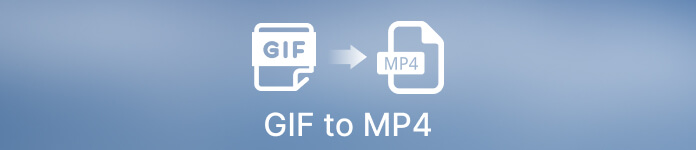
Det här inlägget hjälper dig att upptäcka praktiska sätt att konvertera GIF till MP4. Du introduceras till fem animerade GIF till MP4-omvandlare för Windows-, macOS- och Linux-datorer, inklusive gratis online. Dessutom kommer vi att guida dig för att göra GIF till MP4-konvertering med Adobe Photoshop.
- Del 1. Bästa sättet att konvertera GIF till MP4
- Del 2. Konvertera GIF till MP4 i Photoshop
- Del 3. Konvertera GIF till MP4-video online
- Del 4. Vanliga frågor om konvertering av GIF till MP4
Del 1. Bästa sättet att konvertera GIF till MP4 HD på Windows PC och Mac
GIF (Graphics Interchange Format) är ett populärt bildformat som främst är utformat för att krympa filstorlekarna på bilder och korta animationer. Som ett loopbildformat stöds inte GIF av de mest använda bildredigerarna. De låter dig vanligtvis bara spela eller se GIF-filer.
Du kan använda alla funktioner Video Converter Ultimate att konvertera GIF till MP4 utan att förlora kvalitet. Det låter dig till och med redigera GIF och förbättra produktionen av MP4-video baserat på dina behov. Denna animerade GIF till MP4-omvandlare är kompatibel med Windows 11/10/8/7 PC och Mac. Du kan ladda ner den gratis och följa stegen nedan för att starta GIF till MP4-konverteringen.

4,000,000 + Nedladdningar
Konvertera GIF till MP4, FLV, MOV, AVI och mer utan att förlora kvalitet.
Redigera animerad GIF, kombinera flera GIF:er och exportera GIF till MP4-video.
Erbjud olika redigeringsfunktioner som klippa, beskära, rotera, förbättra, ändra storlek, etc.
Bär en verktygslåda med GIF Maker, Image Converter, Video Reverser och andra.
steg 1Starta denna GIF till MP4-omvandlare på din dator. Se till att du är under omvandlare fliken och klicka + or Lägg till filer för att importera dina GIF-filer. Det låter dig batchkonvertera GIF till MP4.

steg 2När dina animerade GIF-filer laddas kan du se den relaterade filinformationen, såsom bildupplösning, varaktighet och filstorlek.

steg 3Innan du konverterar GIF till MP4 kanske du vill redigera GIF. Du kan klicka på knappen Redigera för att öppna ett huvudredigeringsfönster. Här får du klippa eller rotera GIF, justera bildeffekterna, tillämpa filter, lägga till en vattenstämpel och mer. Med tanke på att du vill konvertera GIF till MP4 kan du lägga till nya ljudspår eller undertexter till utmatningsvideon. Efter alla dessa redigeringsoperationer, klicka på OK knappen för att spara dina ändringar.
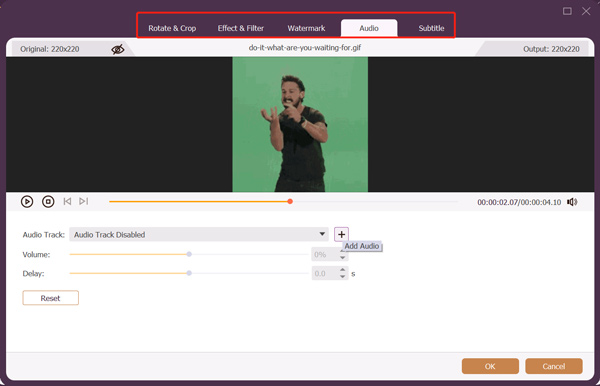
steg 4Välja MP4 från rullgardinsmenyn till Konvertera alla till. Som du kan se låter denna kraftfulla GIF-omvandlare dig förvandla en animerad GIF till en MP4 HD-video, även upp till 4K. Klicka på Redigera profil knappen bredvid det MP4-format du väljer. Du kan ställa in utgående videokvalitet, kodare, bildfrekvens, ljudkanal och andra enligt dina behov.
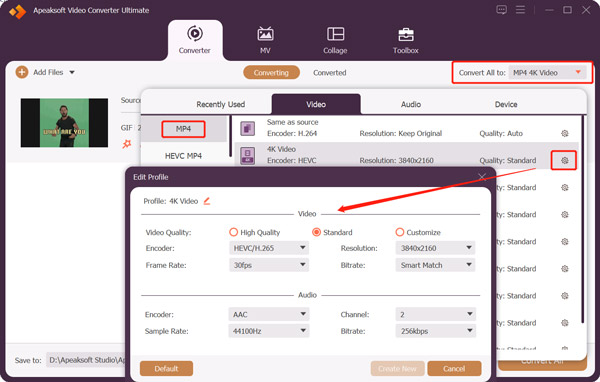
steg 5Välj rätt målmapp för den exporterade MP4-videon från Spara till. Du kan aktivera Ultrasnabb konverteringoch Hårdvaruacceleration funktioner för att konvertera GIF till MP4 mer effektivt. Klick Konvertera alla för att starta GIF-konverteringen. Video Converter Ultimate låter dig också konvertera videoklipp i MP4, MOV, FLV eller AVI till GIF-filer.
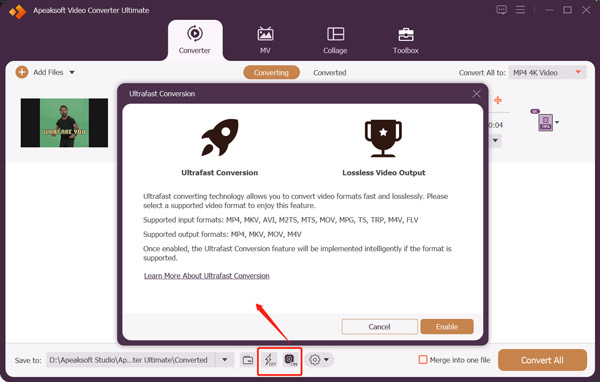
Del 2. Hur man konverterar GIF till MP4 med Photoshop
Adobe Photoshop är en professionell bildredigerare som kan hjälpa dig att redigera och skapa bildprojekt. Den stöder nästan alla bildformat, inklusive GIF, PNG, JPG och PSD. Photoshop låter dig redigera en animerad GIF-fil ruta för ruta. Dessutom kan den exportera GIF till MP4. Om du har installerat Photoshop på din dator kan du enkelt ta följande guide för att förvandla GIF till MP4.
steg 1Starta Adobe Photoshop på din dator. Om du inte har Photoshop kan du ladda ner det från Adobes officiella webbplats och få en 7-dagars gratis provperiod.
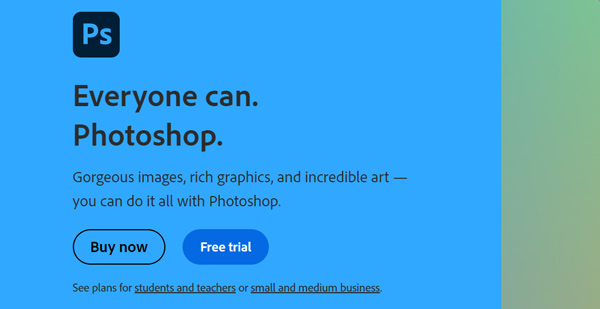
steg 2Klicka på toppen Fil menyn och välj Öppet alternativet för att ladda din GIF-fil. GIF-filen kommer att distribueras som olika lager när den läggs till i Photoshop.
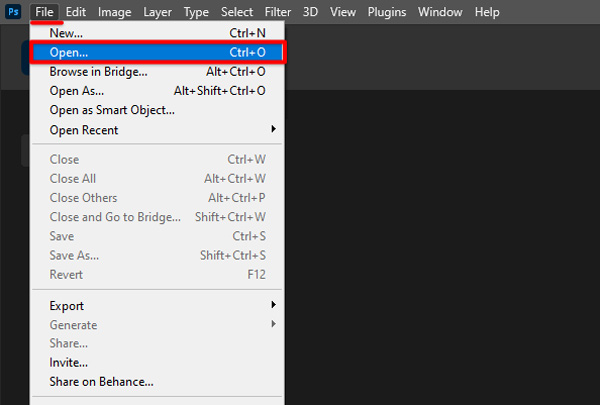
steg 3Klicka på Fil håll musen över menyn Export alternativ och välj sedan Rendera video från dess rullgardinsmeny. Då visas dialogrutan Render Video. Du kan välja MP4 från Utgångsmodul Och välj H.264 för Format. Klicka render och exportera din animerade GIF till en MP4-video.
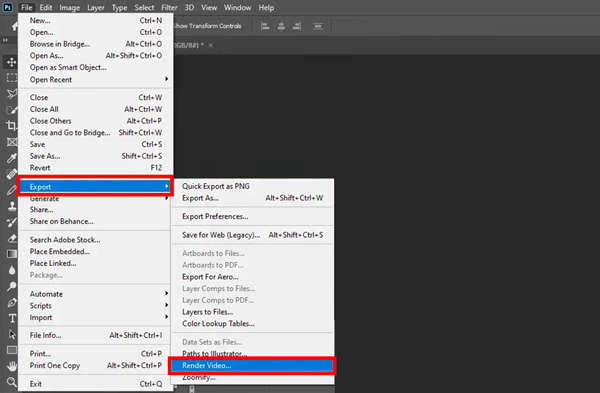
Del 3. Hur man förvandlar animerad GIF till MP4 online gratis
Många online GIF-omvandlare kan hjälpa dig att konvertera animerade GIF-filer till MP4-videor med hög kvalitet. De flesta kan dock inte ge dig en utmärkt GIF till MP4-konverteringsupplevelse. Förutom irriterande annonser kan de ha funktionsbegränsningar och lägga till en vattenstämpel till din utdatafil. Den här delen rekommenderar tre värda att prova gratis onlinekonverterare för att förvandla dina GIF-filer till MP4-videor.
ZAMZAR GIF till MP4 Converter
Zamzar är en populär onlineplattform för konvertering av video, ljud, dokument och bilder. Det erbjuder värdefulla verktyg för att redigera alla typer av filer direkt i en webbläsare gratis. Du kan gå till dess GIF till MP4 sida för att komma åt den kostnadsfria GIF-konverteraren online. ZAMZAR låter dig konvertera en animerad GIF-fil upp till 50MB.
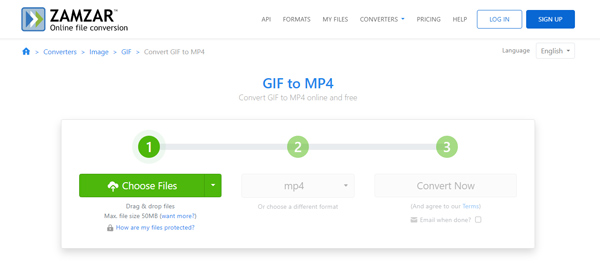
ZAMZAR GIF till MP4 Converter kan konvertera GIF-filer från din dator, Dropbox, Google Drive och OneDrive. Dessutom låter det dig ladda upp en online GIF-fil via dess URL. Utdataformatet är inställt som MP4 som standard. Du kan helt enkelt klicka på Konvertera nu när din GIF laddas upp. Klick Download för att spara den konverterade MP4-videon. ZAMZAR kommer inte att lägga till en vattenstämpel till din konverterade fil.
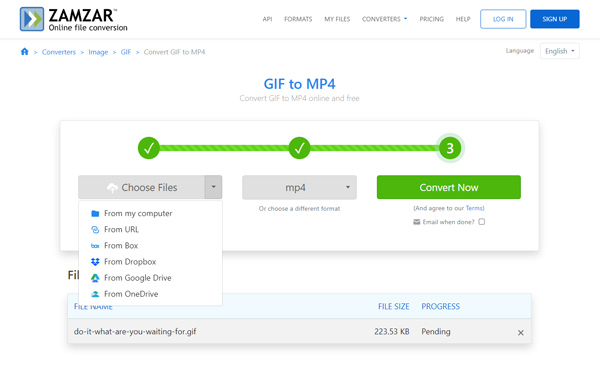
Observera att de flesta onlineverktyg, inklusive ZAMZAR, inte erbjuder en ljudfunktion för att lägga till bakgrundsmusik till den konverterade MP4. De kan bara ändra din GIF till en tyst video.
adobe express
adobe express ger gratis redigering för bilder, videor och dokument. Den innehåller många unika mallar, designtillgångar och royaltyfria foton för att säkerställa att du kan skapa fantastiska verk. Den har en individuell GIF till MP4-omvandlare för att omvandla din GIF till MP4 online. Dessutom erbjuder det andra värdefulla verktyg för att konvertera video till GIF, ändra storlek på bilden, konvertera GIF till JPG, redigera PDF och mer. Den anger ingen filstorleksgräns för GIF-konverteringen. Dessutom kommer det inte att infoga någon vattenstämpel i din utdatafil.
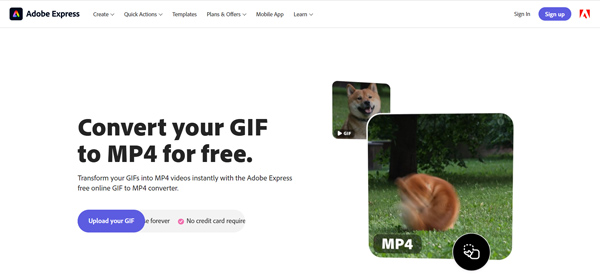
När du går in på Adobe Express GIF till MP4-sidan kan du klicka på Ladda upp din GIF för att lägga till GIF-filen du vill konvertera. Du får förhandsgranska utgångsvideon. Du kan också dra vänster och höger kanter till trimma GIF fritt. Klick Download för att exportera GIF till MP4. Du måste logga in på ett konto för att fortsätta. Adobe låter dig registrera dig för ett konto via Google, Apple och Facebook.
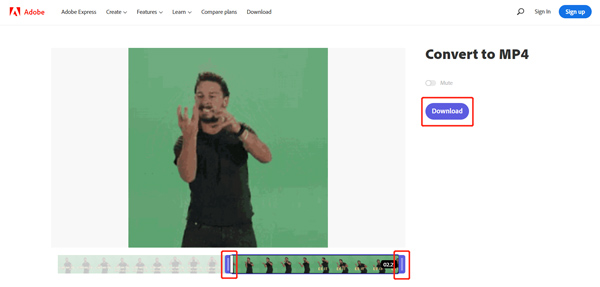
EZGIF GIF till MP4-omvandlare
EZGIF är ett annat onlineredigerings- och omvandlingsverktyg med alla funktioner. Den är utrustad med en specifik GIF-till-MP4-omvandlare för att hjälpa dig göra GIF-till-video-konverteringen online. Den stöder animerade GIF, APNG, MNG och WebP. Den maximala GIF-filstorleken är begränsad till 50 MB. Du kan ladda upp GIF från din enhet eller direkt konvertera en online GIF-fil via en URL.
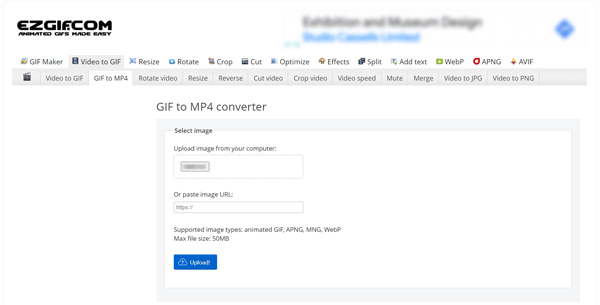
Denna gratis online GIF till MP4-omvandlare kommer automatiskt att spela din tillagda fil när den laddas. Vissa ofta använda redigeringsfunktioner erbjuds för att redigera GIF, inklusive klippa, ändra storlek, beskära, rotera, dela, optimera och mer. Efter att ha redigerat GIF kan du klicka på Konvertera GIF till MP4 knappen för att starta konverteringen. När GIF-konverteringen är klar kan du se den utgående MP4-videon och sedan ladda ner den.
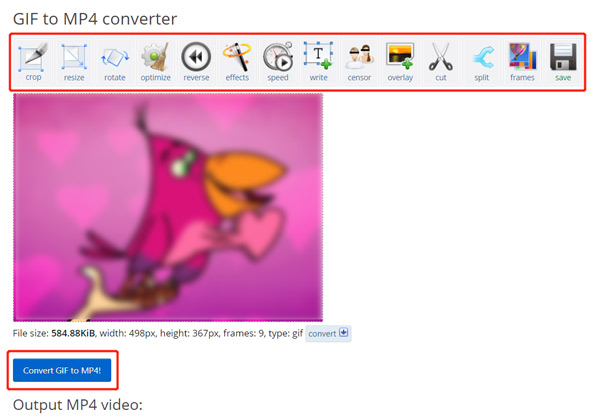
Många andra användbara online GIF till MP4-omvandlare erbjuds på marknaden, såsom CloudConvert, Online-Convert, FreeConvert, 123APPS, Clideo, Convertio och mer. Om du har några bättre rekommendationer kan du dela dem i kommentarsektionen nedan med andra läsare.
Del 4. Vanliga frågor om hur man konverterar GIF till MP4
Fråga 1. Hur ändrar man GIF till MP4 på en iPhone eller Android-telefon?
Om du vill ändra en GIF till en MP4-video på din bärbara iOS- eller Android-enhet bör du hitta några relaterade omvandlingsappar från App Store och Google Play Store. Du kan söka efter GIF till MP4 för att snabbt hitta associerade.
Fråga 2. Hur konverterar man GIF till MP4 på Linux?
Du kan använda kommandot FFmpeg när du behöver konvertera GIF till MP4 på en Linux-enhet. Vissa online GIF-till-MP4-omvandlare som Convertio är också kompatibla med Linux och kan förvandla GIF-filer till MP4-videor. Du kan söka efter en online GIF till MP4-omvandlare på Linux och sedan använda den rekommenderade för att få konverteringen.
Fråga 3. Hur kan jag dela upp en GIF-fil i individuella ramar?
När du lägger till en GIF-fil i Photoshop delas den automatiskt upp i lager. Du kan välja den specifika ram du behöver och sedan exportera den som en bildfil. Det finns också många online GIF-redigerare som EZGIF som kan hjälpa dig att dela upp en GIF i individuella ramar. Du kan använda dess Split to frames-funktion för att göra det.
Fråga 4. Hur gör man en JPEG-bild till en GIF-fil i Photoshop?
Starta Photoshop, klicka på Arkiv-menyn och välj alternativet Öppna för att hitta och importera JPEG-bilden. Du kan redigera den innan du exporterar den som en GIF. Klicka på den översta Arkiv-menyn och gå till Spara som. Här måste du välja GIF som utdataformat. Efter det kan du följa anvisningarna för att omvandla JPEG till GIF.
Slutsats
Du kan enkelt komma åt massor av GIF-filer på internet och sociala appar. Det finns dock några populära sociala medieplattformar som Twitter, Instagram och LinkedIn som fortfarande inte tillåter dig att lägga upp animerade GIF-filer. Det här inlägget rekommenderar fem fantastiska GIF- till MP4-omvandlare för att förvandla dina animerade GIF-filer till MP4-videor. När du behöver konvertera GIF till MP4 eller ett annat videoformat, kan du välja din föredragna konverterare för att göra konverteringen. Du kan skicka ett meddelande till oss om du fortfarande har frågor om GIF- och MP4-konvertering.




